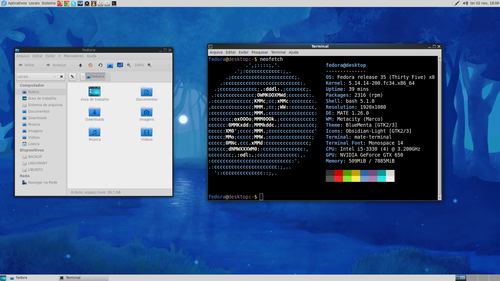Atualizando Fedora 34 para 35
Publicado por Perfil removido em 11/11/2021
[ Hits: 3.978 ]
Atualizando Fedora 34 para 35
1. Antes de qualquer coisa, faça backup seus dados importantes (documentos, fotos, vídeos, músicas). Este é um passo muito importante, porque se algo der errado você poderá facilmente restaurar seus dados.
2. Atualize o seu Fedora 34:
sudo dnf --refresh upgrade
3. Reinicie o seu sistema e certifique-se de que está executando o kernel mais recente.
sudo reboot
4. Instale / atualize o pacote dnf-plugin-system-upgrade:
sudo dnf install dnf-plugin-system-upgrade
5. Faça o download dos pacotes de atualização:
sudo dnf system-upgrade download --releasever=35
6. Faça a atualização e reinicie o seu sistema
sudo dnf system-upgrade reboot
Iniciando programas rapidamente no Gnome, KDE ou XFCE
Xterm no XUbuntu: mudar fonte e cor de fundo
Winerar - Integração entre o WinRAR e o Dolphin no KDE 5
Fazendo o Firefox instalar extensões
Ubuntu 14.04 - Como remover películas do Unity
Usando o snmpconf para configuração do snmp
Aplicando template de cores ao Nano
Debian 10 Buster para Iniciantes
Boa dica.
___________________________________________________________
[code]Conhecimento não se Leva para o Túmulo.
https://github.com/MauricioFerrari-NovaTrento [/code]
@mauricio123... essas atualizações vem dado certo desde o Fedora 30 com Gnome e Mate
Patrocínio
Destaques
Artigos
Monitorando o Preço do Bitcoin ou sua Cripto Favorita em Tempo Real com um Widget Flutuante
IA Turbina o Desktop Linux enquanto distros renovam forças
Como extrair chaves TOTP 2FA a partir de QRCODE (Google Authenticator)
Dicas
Ativando e usando "zoom" no ambiente Cinnamon
Vídeo Nostálgico de Instalação do Conectiva Linux 9
Como realizar um ataque de força bruta para desobrir senhas?
Tópicos
Thinkpads são bons mesmo ?! (3)
Eu queria adicionar a incon do wifi e deixa transparente no fluxbox no... (2)
Scripts ou binários [RESOLVIDO] (5)
Perfil criado no samba ad dc não loga no Windows 10 e 11 (12)
Top 10 do mês
-

Xerxes
1° lugar - 116.708 pts -

Fábio Berbert de Paula
2° lugar - 81.839 pts -

Mauricio Ferrari
3° lugar - 24.713 pts -

Alberto Federman Neto.
4° lugar - 23.702 pts -

edps
5° lugar - 22.059 pts -

Daniel Lara Souza
6° lugar - 20.869 pts -

Alessandro de Oliveira Faria (A.K.A. CABELO)
7° lugar - 20.815 pts -

Andre (pinduvoz)
8° lugar - 20.034 pts -

Buckminster
9° lugar - 19.502 pts -

Diego Mendes Rodrigues
10° lugar - 16.445 pts